학교용 Padlet에서 사용자 추가, 수정 및 제거(padlet.com에서)
현재 등록 명단을 설정하지 않았나요? 위의 로스터 시스템 이름을 클릭하여 설정하는 방법을 알아보세요!
사용자 추가하기
padlet.com에서 학교용 패드렛 계정의 소유자 또는 관리자인 경우 대시보드에서 사용자 관리 페이지에 액세스할 수 있어야 합니다. 대시보드 상단의 설정 톱니바퀴 아이콘을 클릭하고 학교 이름 (상단)을 클릭한 다음 구성원 (왼쪽)을 클릭합니다.
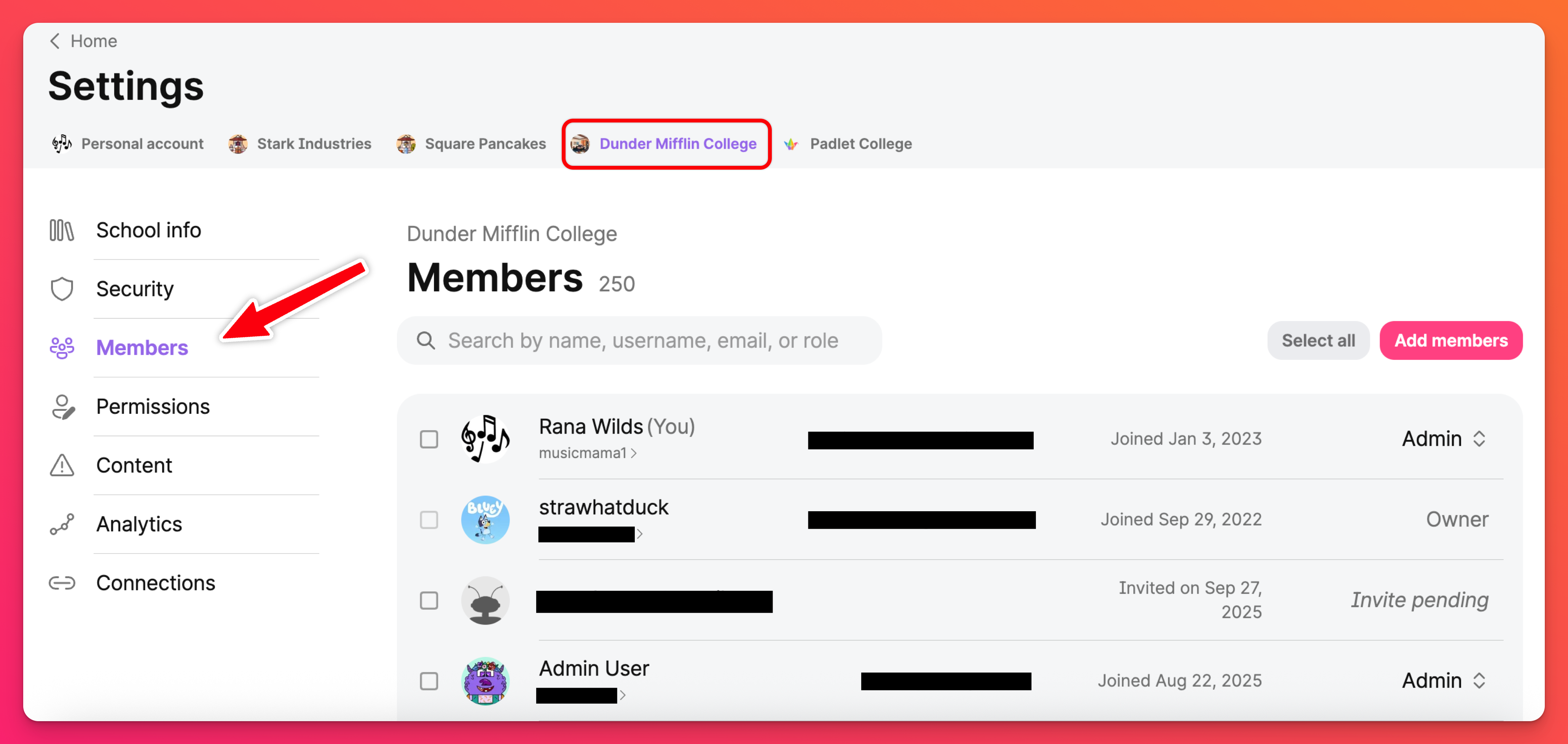
다음 방법 중 하나를 사용하여 계정에 사용자를 추가합니다:
- 초대 링크 공유
- 수동으로 개인 추가 (이메일을 통해)
- CSV 파일을 사용하여 업로드
- 도메인 승인
*소유자/관리자): 교사가 구성원을 추가하지 못하게 하려면 설정에서 이 권한을 조정할 수 있습니다. 자세히 알아보세요.
초대 링크 공유
초대 링크를 보내는 것은 사람들이 조직에 참여하도록 하는 가장 편리한 방법입니다. 링크를 사용하면 사용자 아이디와 비밀번호를 할당하거나 스프레드시트를 작성하지 않고도 사람들을 추가할 수 있습니다. 이 기능은 사용자 역할이 할당된 사용자를 대량으로 초대할 때 특히 유용합니다.
소유자와 관리자는 다음 단계를 수행하여 초대 링크를 공유할 수 있습니다:
- 대시보드 상단의 설정 톱니바퀴 아이콘 클릭 > 상단에서 학교 이름 선택 > 구성원 선택
- 구성원 추가를 클릭합니다.
- 링크 초대를 선택합니다.
- 초대하려는 역할 옆의 링크 사용을 클릭합니다. 그런 다음 복사를 클릭합니다.
- 링크를 이메일 (또는 원하는 커뮤니케이션 형식) 에붙여넣고 초대하려는 사람들과 공유하세요!
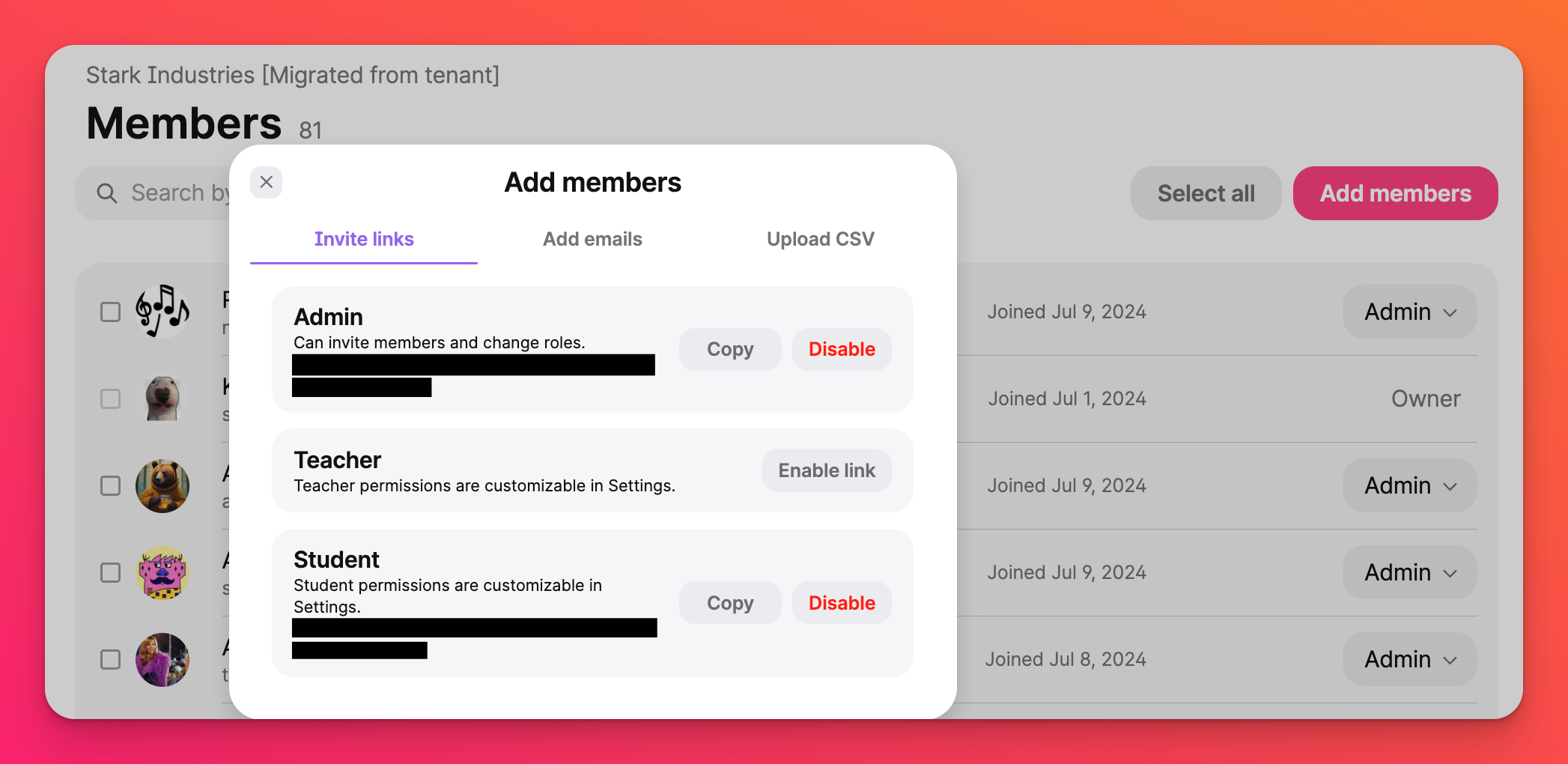
사용자 기존 패드렛 계정이 없는 사용자 은 초대를 수락하면 학교용 패드렛 계정에 자동으로 추가됩니다. 해당 사용자의 사용자 역할은 전송된 초대 링크에 따라 할당됩니다.
초대 링크는 만료되지 않지만 계정 소유자는 초대 링크 공유를 비활성화하고 URL을 재설정하여 학교용 패드렛 계정에 대한 등록을 제어할 수 있는 옵션이 있습니다.
*주의 - 링크가 비활성화되면 더 이상 활성화되지 않습니다. 링크 활성화를 다시 클릭하면 완전히 새로운 링크가 됩니다.
초대 취소/다시 보내기
때때로 초대를 받은 사용자가 학교 초대를 수락하는 것을 잊지 않도록 약간의 넛지가 필요할 수 있습니다. 계정에 초대를 받았지만 아직 수락하지 않은 사용자에게는 이미 알림 이메일이 전송됩니다. 하지만 초대를 직접 다시 보내고 싶다면 언제든지 다시 보낼 수 있습니다!
회원 페이지에서 보류 중인 초대 옆의 확인란을 선택하고 상단에서 초대 다시 보내기를 클릭합니다 .
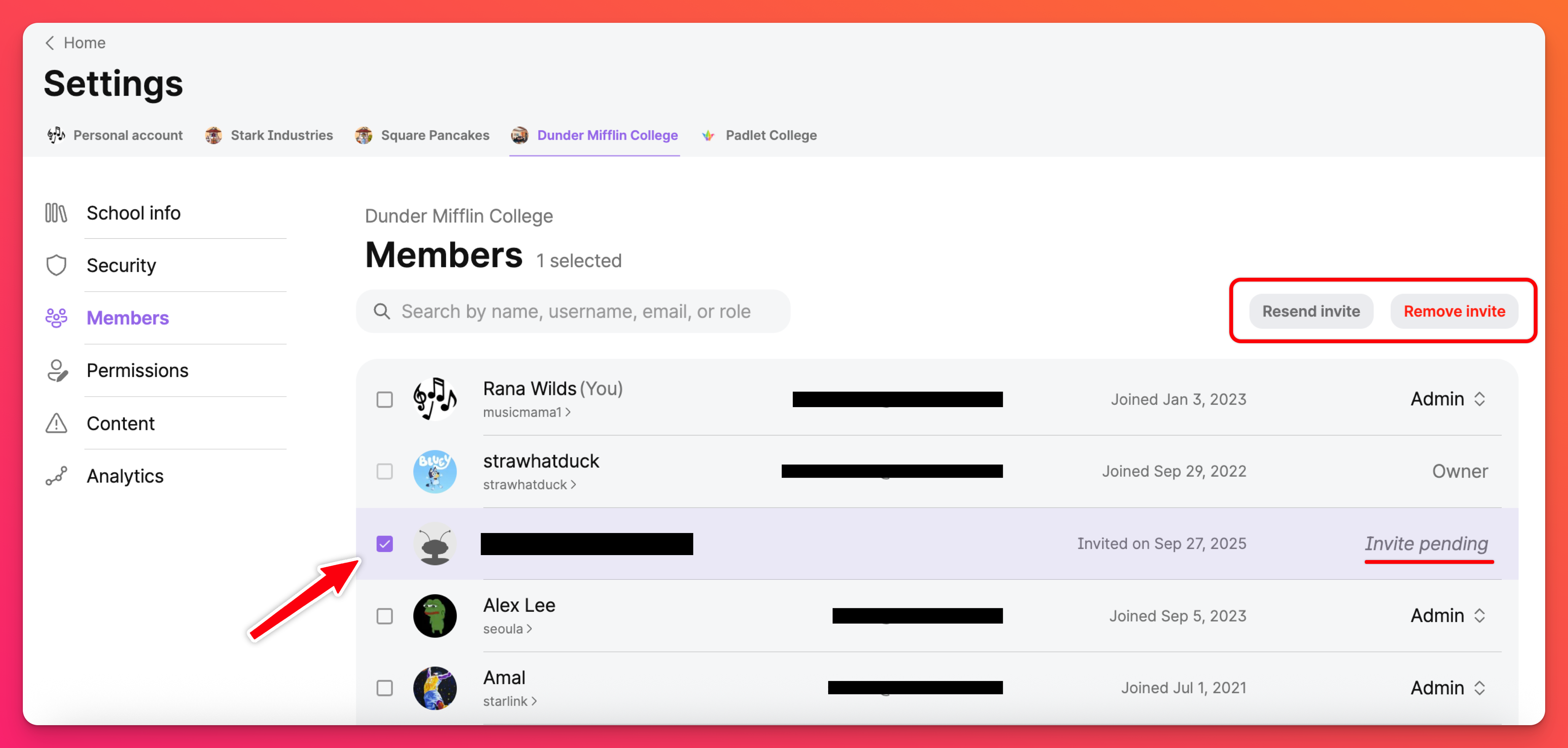
사용자 한 명 추가하기
- 대시보드 상단의 설정 톱니바퀴 아이콘을 클릭하고 상단에서 학교 이름 > 구성원을 선택합니다.
- 구성원 추가를 클릭합니다.
- 이메일 추가를 선택합니다.
- 제공된 필드에 이메일 주소를 입력하고 드롭다운 메뉴를 클릭하여 새 사용자의 역할을 선택합니다.
- 분홍색 추가 버튼을 클릭합니다.
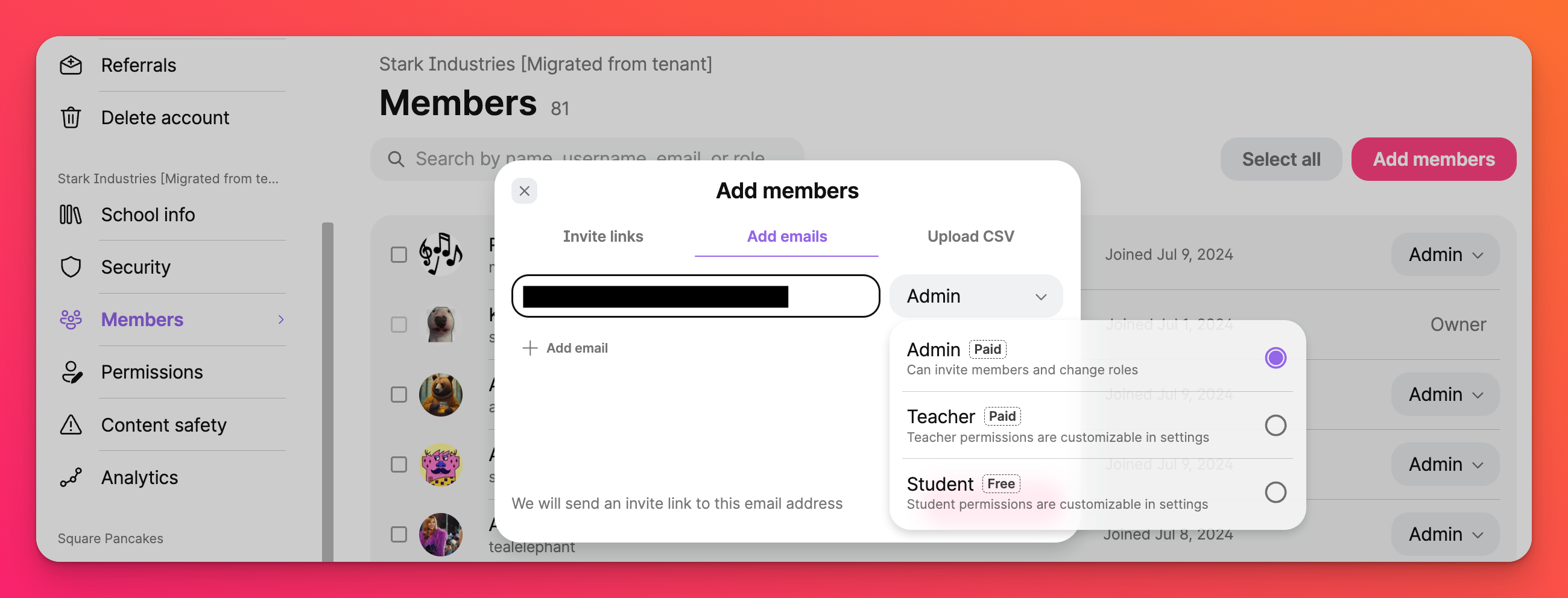
기존 패드렛 계정이 있는 사용자는 학교 계정에 자동으로 추가됩니다. 사용자 기존 패드렛 계정이 없는 사용자에게는 가입 링크가 포함된 이메일이 전송됩니다. 초대를 수락하면 자동으로 추가됩니다.
여러 사용자 추가
CSV 파일로 여러 사용자를 추가하세요.
- 이 샘플 CSV를 복사하여 사용자의 이메일 주소와 유효한 역할 유형을 추가합니다: 관리자, 교사 또는 학생
- .csv 파일로다운로드
- 텍스트 편집기 (메모장 또는 텍스트 편집기 등) 또는 Microsoft Excel로 파일을 열고 모든 사용자에 대한 행을 추가합니다.
- 콘텐츠를복사합니다.
- 대시보드 상단의 설정 톱니바퀴 아이콘을 클릭하고 상단의 학교 이름 > 구성원을 클릭합니다.
- 구성원 추가 > CSV 업로드를 클릭합니다.
- 업로드를 클릭하여 CSV 파일을 첨부합니다.
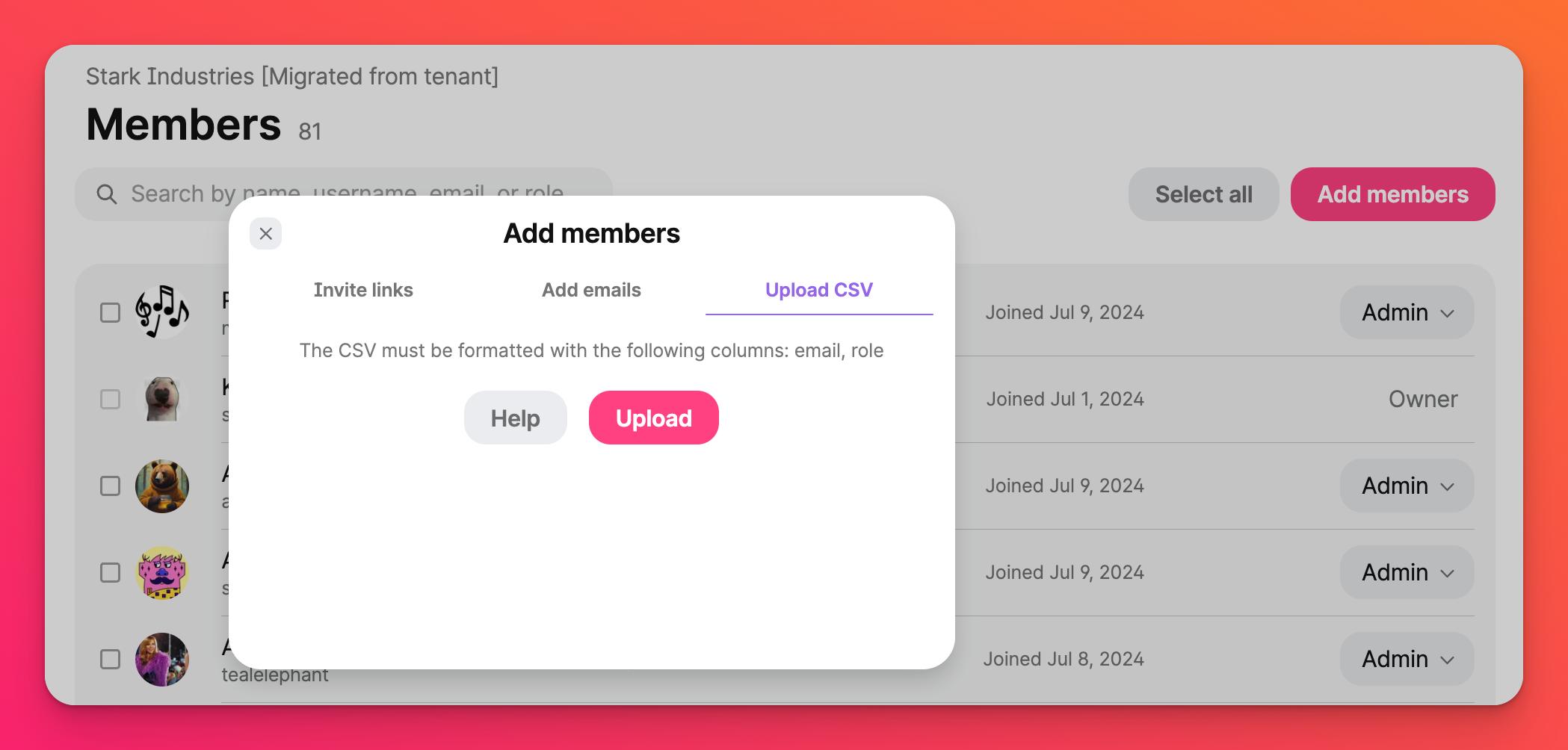
기존 패드렛 계정이 있는 사용자는 학교 계정에 자동으로 추가됩니다. 사용자 기존 패드렛 계정이 없는 사용자에게는 가입 링크가 포함된 이메일이 전송됩니다. 초대를 수락하면 자동으로 추가됩니다.
도메인 승인
계정 소유자는 도메인을 승인하여 조직에 대한 자체 등록을 허용할 수 있습니다!
승인된 도메인과 일치하는 이메일을 가진 사용자는 조직별 로그인 페이지 (예: padlet.com/hogwartsschoolofmagic )에 로그인하거나 조직에서 패드렛을 확인하면 학교 계정에 추가됩니다.
도메인을 승인받으려면 다음 단계를 따르세요:
- 대시보드 상단의 설정 톱니바퀴 아이콘을 클릭합니다.
- 상단의 학교 이름 > 액세스를 클릭합니다.
- '승인된 도메인' 섹션까지 아래로 스크롤하여 새 도메인 추가를 클릭합니다.
- 승인할 도메인 (이메일에서 @ 기호 뒤에 오는 부분)을 입력합니다 .
- 해당 사용자에게 할당할역할을 선택합니다.
- 도메인을제출합니다.
워드프레스닷컴 팀에서 제출 내용을 검토한 후 후속 조치로 이메일을 보내 요청 상태를 알려드립니다.
사용자 정보 수정
사용자가 추가되면 소유자와 관리자는 계정 내에서 회원의 이름, 사용자명, 아바타, 비밀번호 및 역할을 수정할 수 있습니다.
회원 페이지에서 사용자 이름 옆의 확인란을 선택합니다. 페이지 상단의 정보 보기를 클릭합니다.
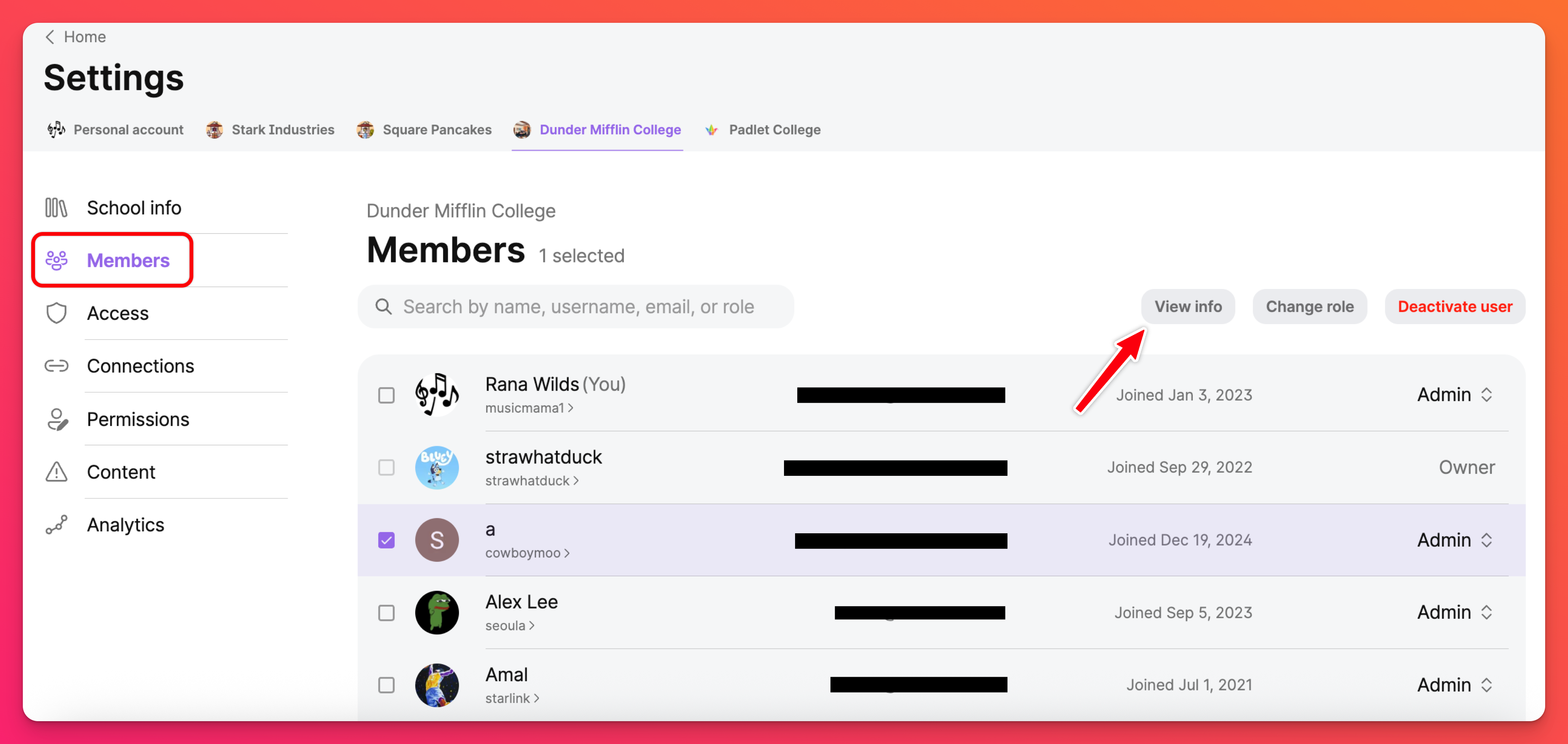
그러면 사용자 정보 패널이 열립니다. 사용자의 프로필 페이지를 보거나 필요에 따라 업데이트합니다. 저장을 누르는 것을 잊지 마세요!
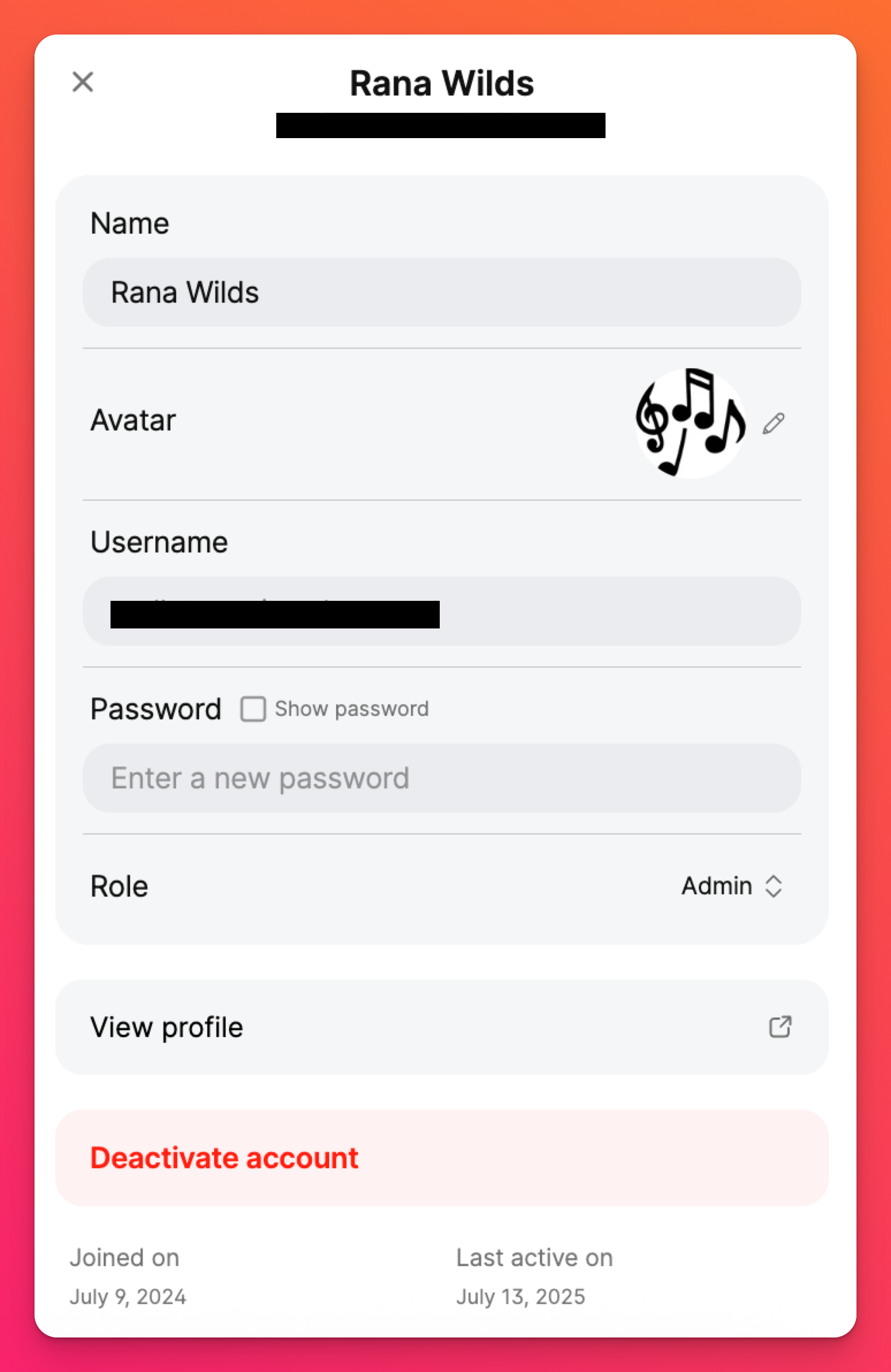
사용자 역할 수정하기
회원 페이지에서 계정 내 사용자의 역할을 수정합니다.
단일 사용자의 역할 수정하기
회원 페이지에서 검색하거나 스크롤하여 업데이트하려는 사용자를 찾습니다. 사용자 이름 옆의 드롭다운 메뉴를 클릭하고 적절한 역할 유형을 선택합니다.
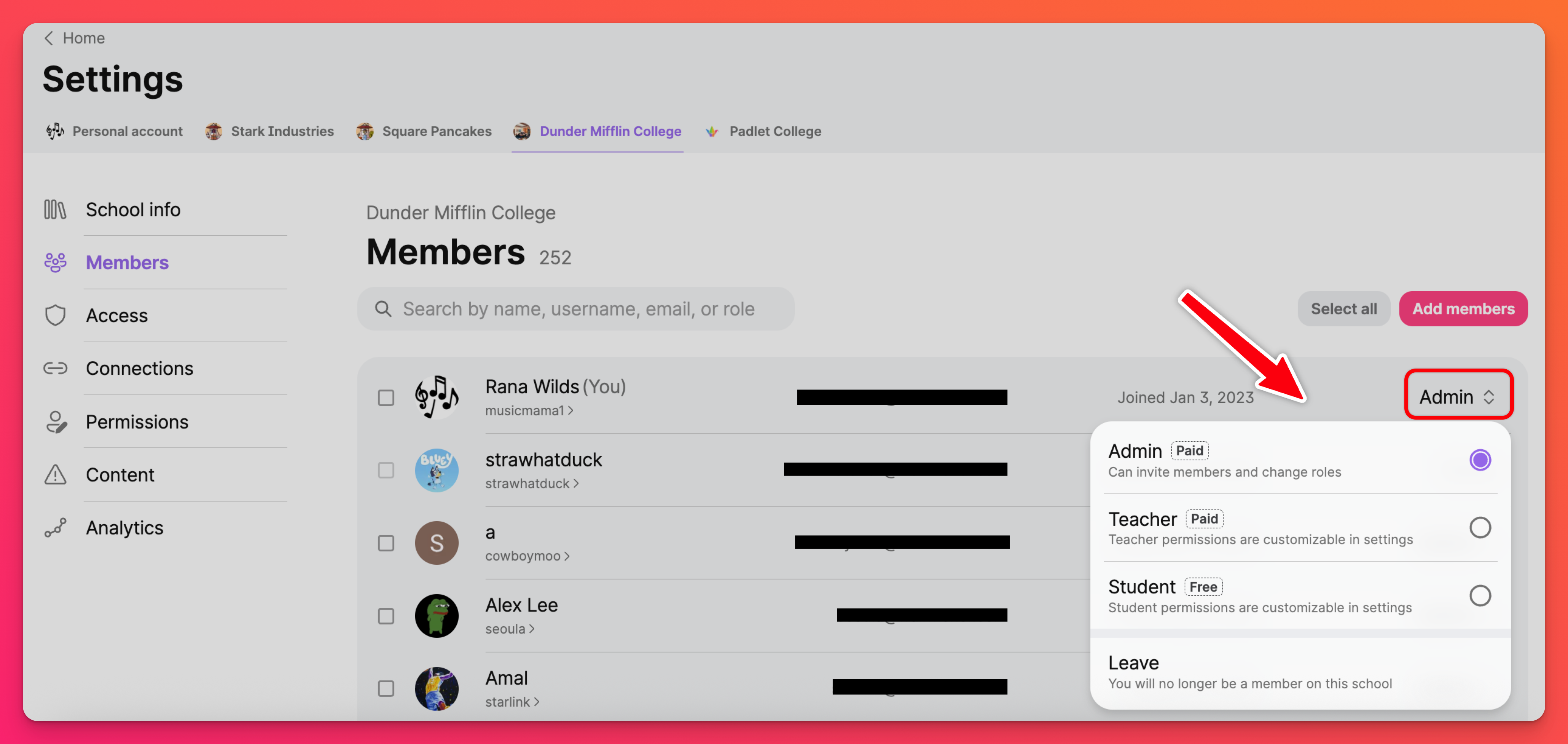
사용자 역할 일괄 수정하기
회원 페이지에서 수정하려는 각 사용자 옆의 확인란을 선택하여 사용자 역할을 일괄 수정합니다. 그런 다음 상단의 역할 변경을 선택합니다 .
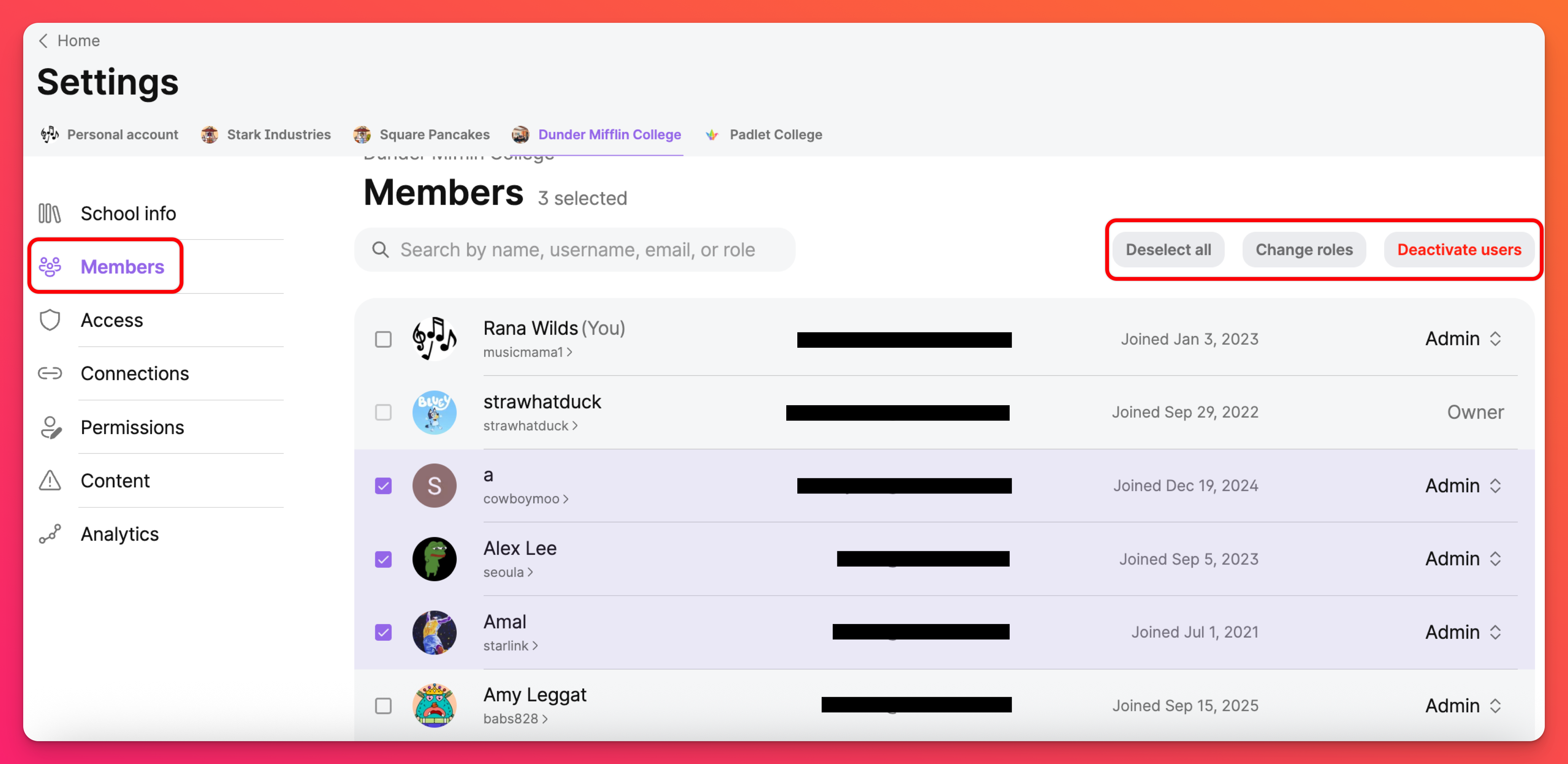
사용자 비활성화하기
학생 또는 교사가 퇴사하면 계정 소유자는 해당 사용자의 계정을 비활성화할 수 있습니다. 사용자는 더 이상 학교 계정에 액세스할 수 없지만 필요한 경우 다시 활성화할 수 있습니다. 비활성화된 사용자와 연결된 모든 패드릿은 학교 구성원이 계속 볼 수 있습니다.
단일 사용자 비활성화하기
구성원 페이지에서 검색하거나 스크롤하여 비활성화하려는 사용자를 찾습니다. 해당 사용자의 이름 옆에 있는 드롭다운 메뉴를 클릭하고 메뉴에서 비활성화를 선택합니다.
일괄적으로 사용자 비활성화하기
사용자를 일괄 비활성화하려면 회원 페이지에서 이메일 주소 또는 사용자 아이디 (공백 또는 쉼표 뒤에 오는 )를 입력하여 사용자를 검색하고 각 사용자 옆의 확인란을 선택합니다. 그런 다음 사용자 비활성화를 선택합니다.
사용자 검색하기
회원 페이지에서 사용자를 검색하려면 - 페이지 상단의 검색창을 사용합니다. 이름, 사용자 아이디, 이메일 주소 또는 역할을 입력하면 페이지가 실시간으로 업데이트되어 결과가 표시됩니다.
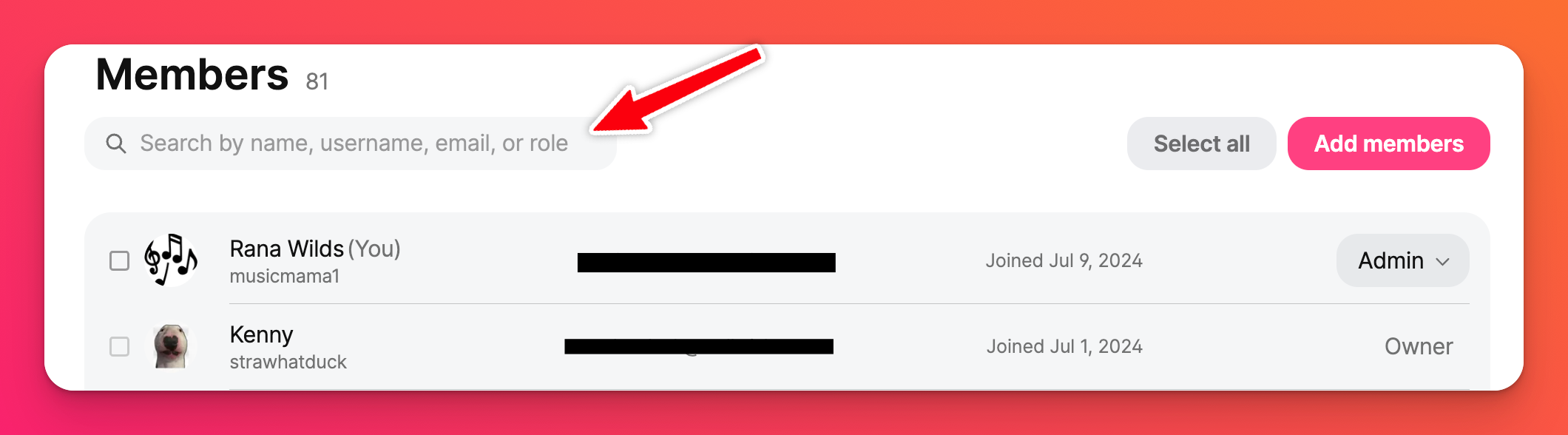
자주 묻는 질문
회원 목록을 알파벳순으로 정렬할 수 없는 이유는 무엇인가요?
여기에서 분석 페이지에 대해 자세히 알아보세요!
사용자가 학교용 패드렛 계정(padlet.com)에 초대를 받았는데 기존 계정이 있는 경우 새 계정이 생성되나요?
이메일 주소가 없는 사용자를 계정에 추가하려면 어떻게 해야 하나요?
대기 중인 초대를 취소하려면 어떻게 해야 하나요?
내가 초대한 사용자가 초대를 받지 못했는데 초대 이메일을 다시 보내려면 어떻게 해야 하나요?
회원 페이지 (설정 > 학교 워크스페이스 [상단] > 회원)로 이동합니다.
'초대 보류 중' 상태의 사용자를 찾습니다.
초대 다시 보내기를 클릭합니다 .

